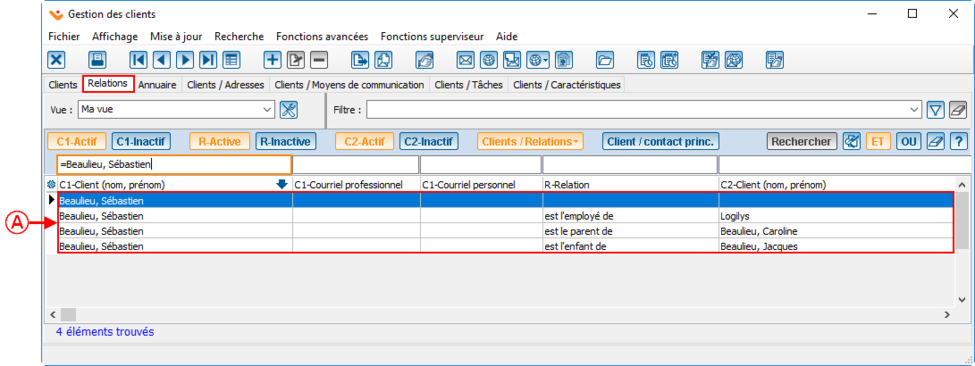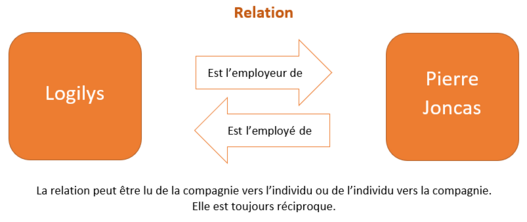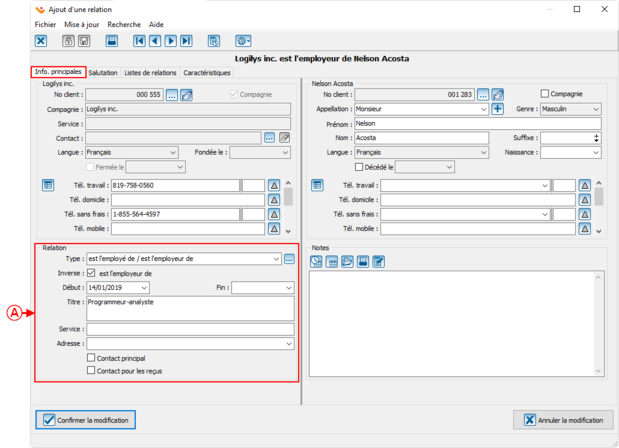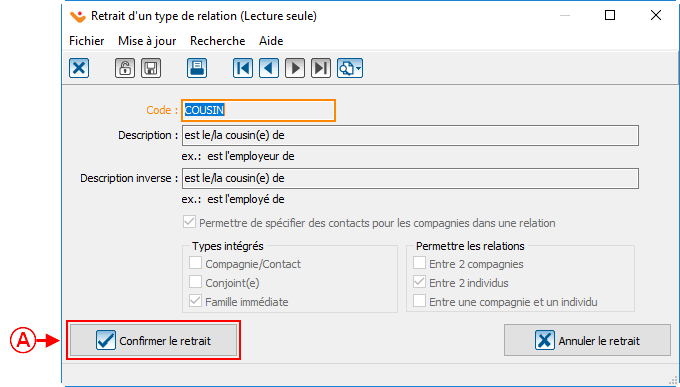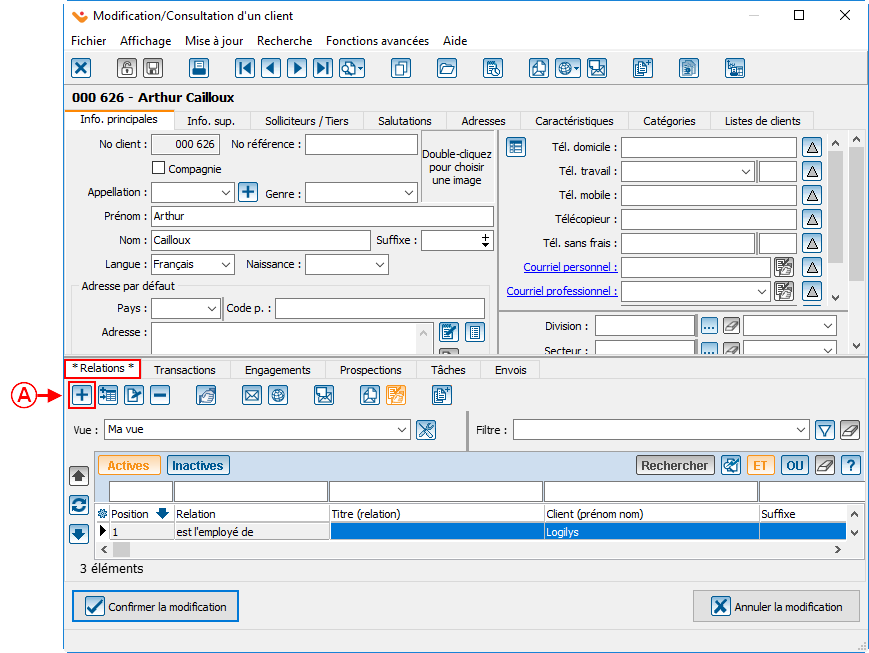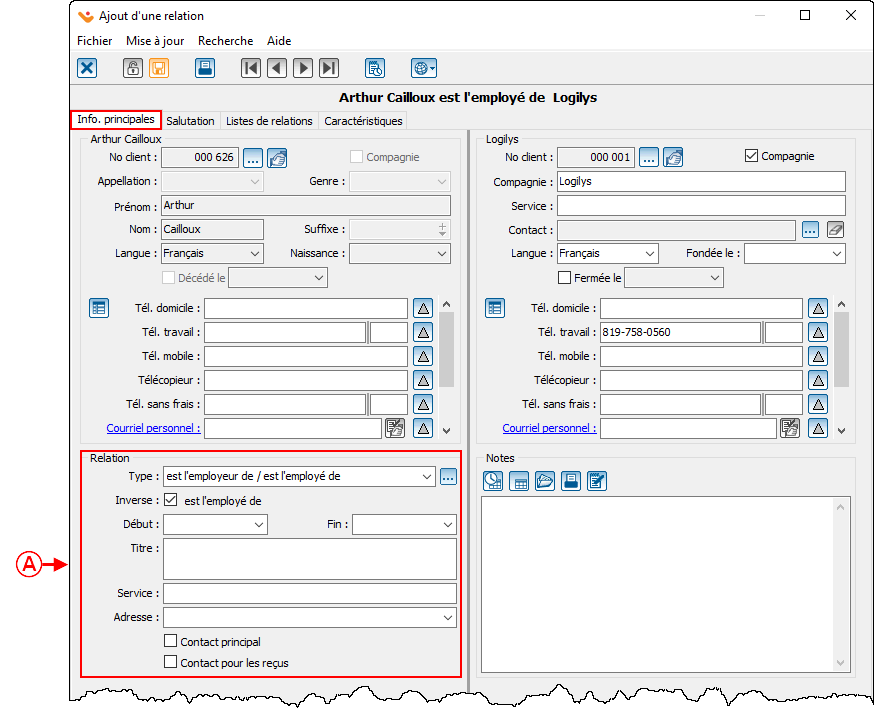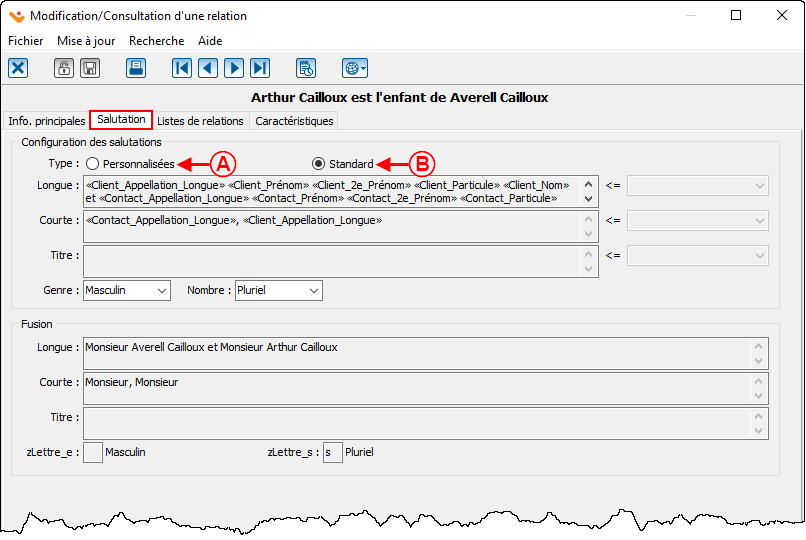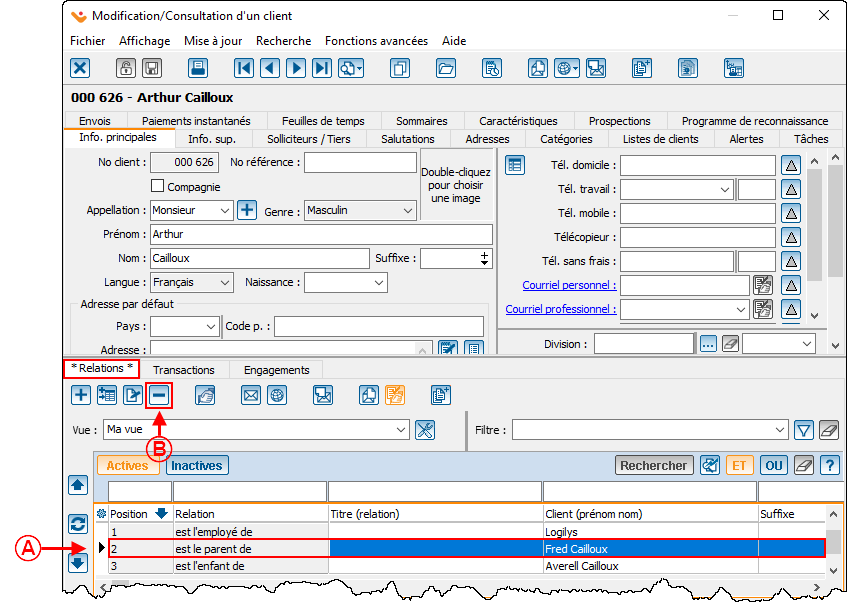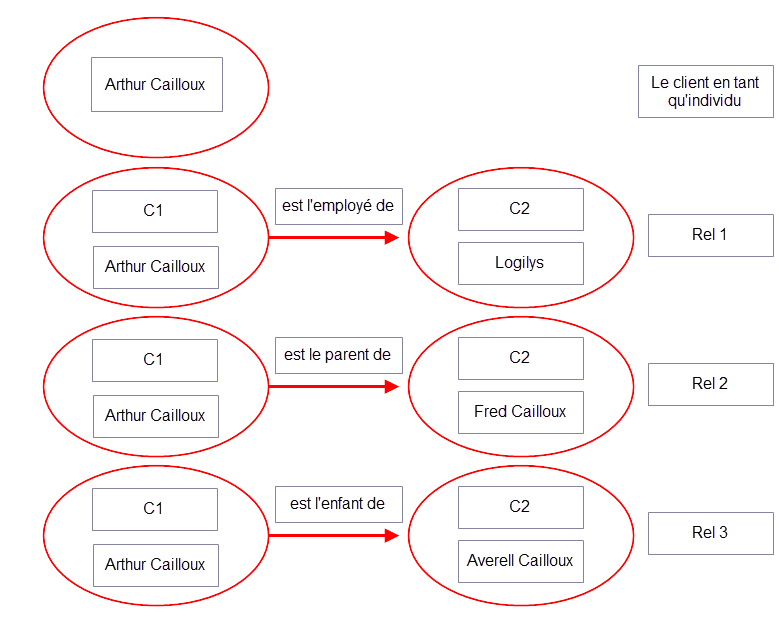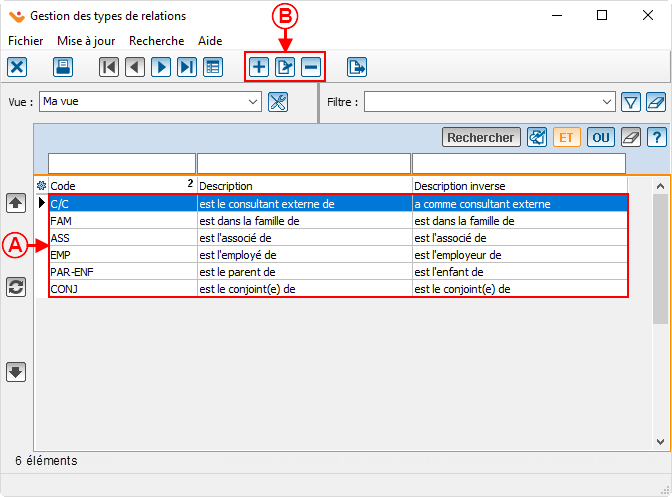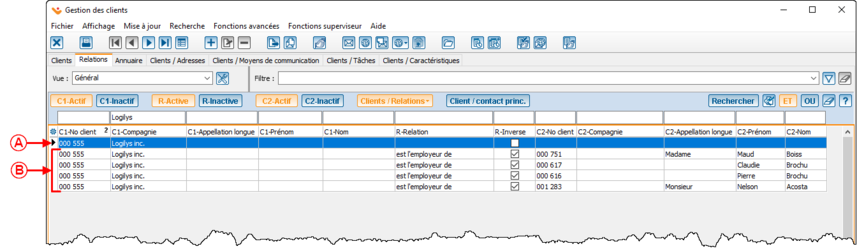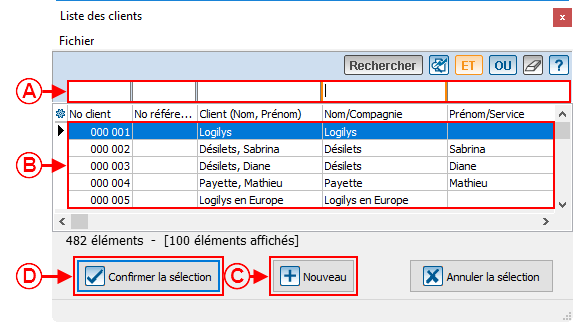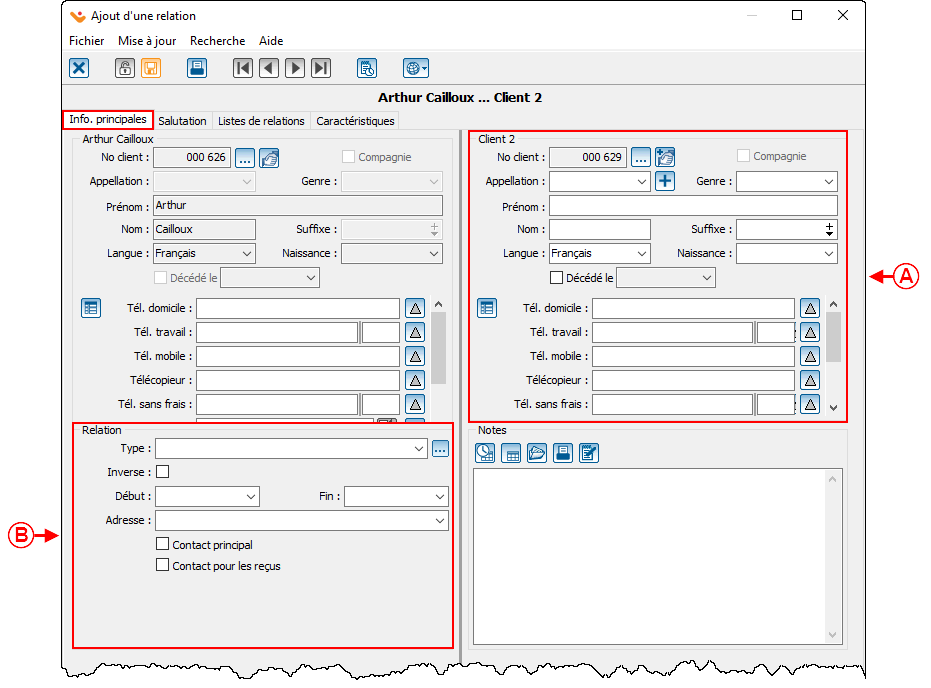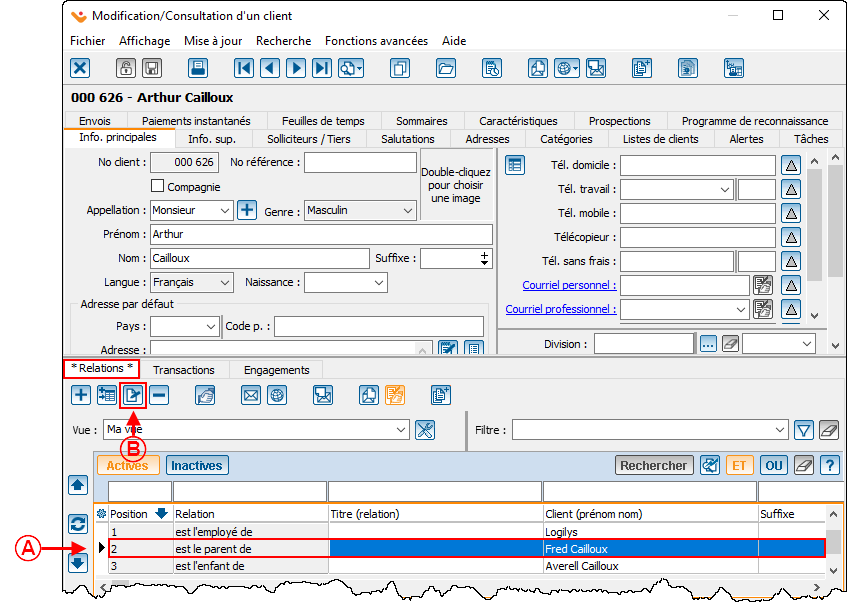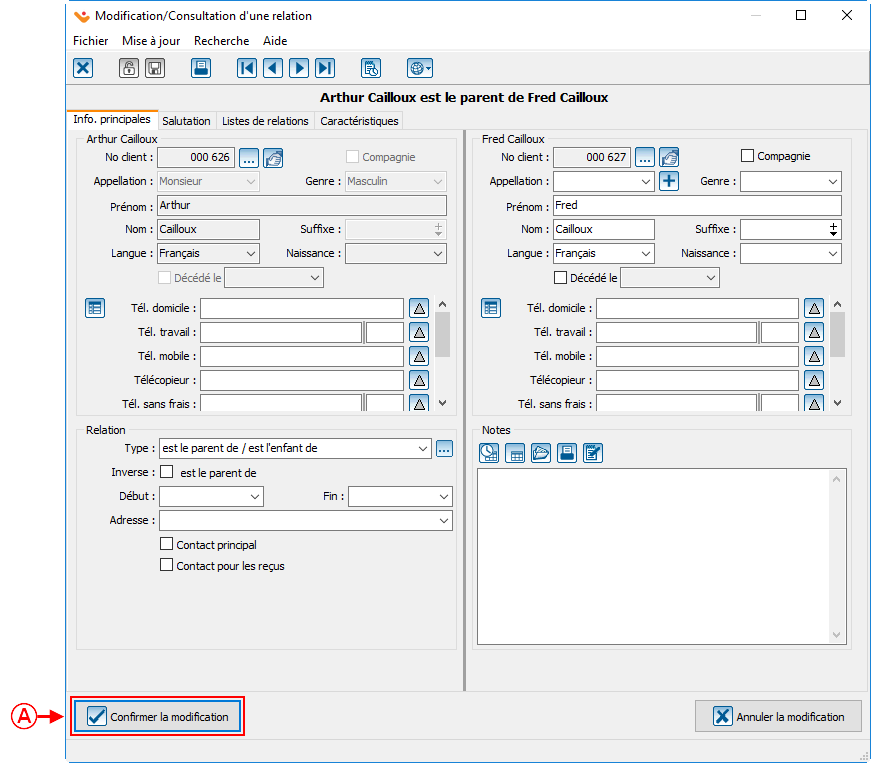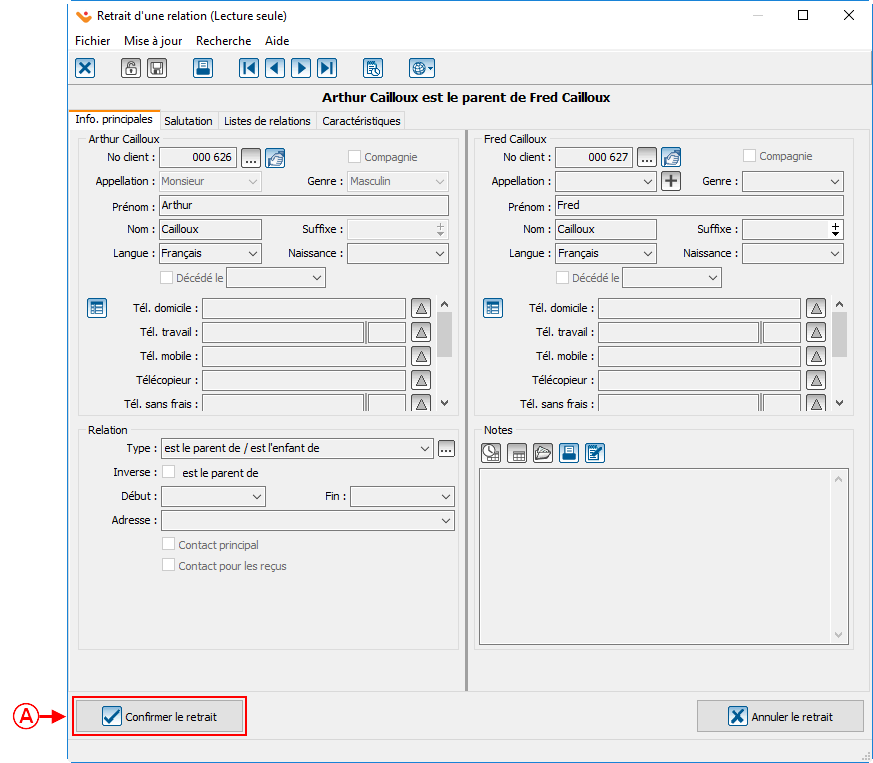|
|
| Ligne 13 : |
Ligne 13 : |
| | Le principe d'une relation est de décrire le lien qu'il y a entre deux entités. Ces entités peuvent être des individus ou des compagnies. | | Le principe d'une relation est de décrire le lien qu'il y a entre deux entités. Ces entités peuvent être des individus ou des compagnies. |
| | | | |
| − | {| width="25%" cellspacing="1" cellpadding="1" border="1" class="wikitable"
| + | <br> |
| − | | colspan="2" |<u>Les types de relations possibles</u>
| |
| − | |-
| |
| − | | width="50%" |
| |
| − | C1
| |
| − | |
| |
| − | C2
| |
| − | |-
| |
| − | | Individu
| |
| − | | Individu
| |
| − | |-
| |
| − | | Individu
| |
| − | | Compagnie
| |
| − | |-
| |
| − | | Compagnie
| |
| − | | Individu
| |
| − | |-
| |
| − | | Compagnie
| |
| − | | Compagnie
| |
| − | |}
| |
| − | | |
| − | D'un point de vue théorique, une relation se représente comme suit :
| |
| − | | |
| − | [[Fichier:ProDon5 Relations 0025.png|sans_cadre|602x602px]] <br>
| |
| − | | |
| − | | |
| − | | |
| − | Voici des résultats avec des exemples :
| |
| − | | |
| − | 1) Si C1 est un individu et que C2 est un individu :<br>
| |
| − | | |
| − | [[Fichier:ProDon5 Relations 0026.png|sans_cadre|602x602px]] <br>
| |
| − | | |
| − | 2) Si C1 est un individu et que C2 est une compagnie :<br>
| |
| − | | |
| − | [[Fichier:ProDon5 Relations 0027.png|sans_cadre|602x602px]] <br>
| |
| − | | |
| − | 3) Si C1 est une compagnie et que C2 est un individu :<br>
| |
| − | | |
| − | [[Fichier:ProDon5 Relations 0028.png|sans_cadre|602x602px]] <br>
| |
| − | | |
| − | 4) Si C1 est une compagnie et que C2 est une compagnie :<br>
| |
| − | | |
| − | [[Fichier:ProDon5 Relations 0029.png|sans_cadre|602x602px]] <br>
| |
| − | | |
| − | | |
| − | | |
| − | Il est important de noter que même si une relation est '''''MUTUELLE''''', elle doit toujours être lue de C1 vers C2 : <br>
| |
| − | | |
| − | [[Fichier:ProDon5 Relations 0031.png|sans_cadre|751x751px]] <br>
| |
| | | | |
| | {| width="25%" cellspacing="1" cellpadding="1" border="1" class="wikitable" | | {| width="25%" cellspacing="1" cellpadding="1" border="1" class="wikitable" |
| − | |Donc, avec un exemple de cas à partir de l'onglet « Relation » de la « Gestion des clients » de '''''Prodon''''' : <br> | + | |À partir de l'onglet « Relation » de la « Gestion des clients » de '''''Prodon''''' <br> |
| | |- | | |- |
| | |[[Fichier:ProDon5 Relations 001.png|sans_cadre|975x975px]] | | |[[Fichier:ProDon5 Relations 001.png|sans_cadre|975x975px]] |
| | |- | | |- |
| − | |<span style="color: rgb(255, 0, 0);">'''A :'''</span> Voici la liste des relations. | + | |<span style="color: rgb(255, 0, 0);">'''A :'''</span> Voici la liste des relations pour un même client. |
| | |} | | |} |
| | | | |
Version du 27 juillet 2018 à 10:58
ATTENTION : Ce document est conçu pour les versions 5 et plus de Prodon.
Introduction
Le système des relations est accessible à partir de la version 5 de Prodon.
À partir de cette fonctionnalité, il est possible de lier les contacts à leur organisation, à leur famille, à leurs amis et à leurs connaissances.
Le document présent explique en détail le concept des relations, comment gérer les types de relations ainsi que comment gérer les relations.
Concept des relations
Le principe d'une relation est de décrire le lien qu'il y a entre deux entités. Ces entités peuvent être des individus ou des compagnies.
À partir de l'onglet « Relation » de la « Gestion des clients » de Prodon
|
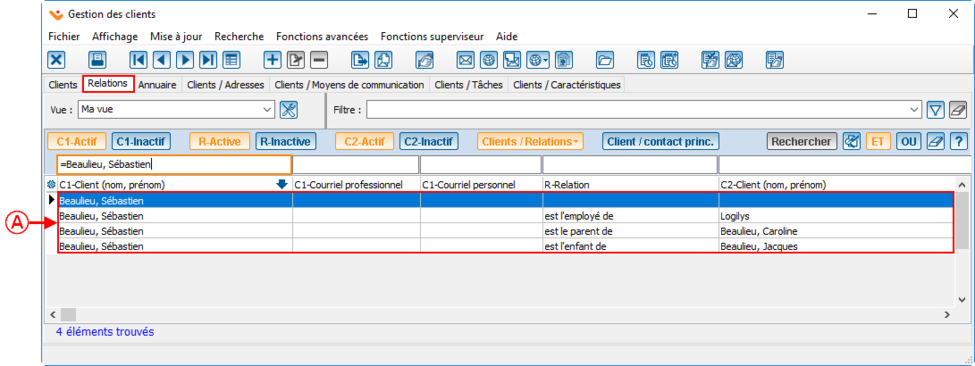
|
| A : Voici la liste des relations pour un même client.
|
Il faudrait comprendre ceci :
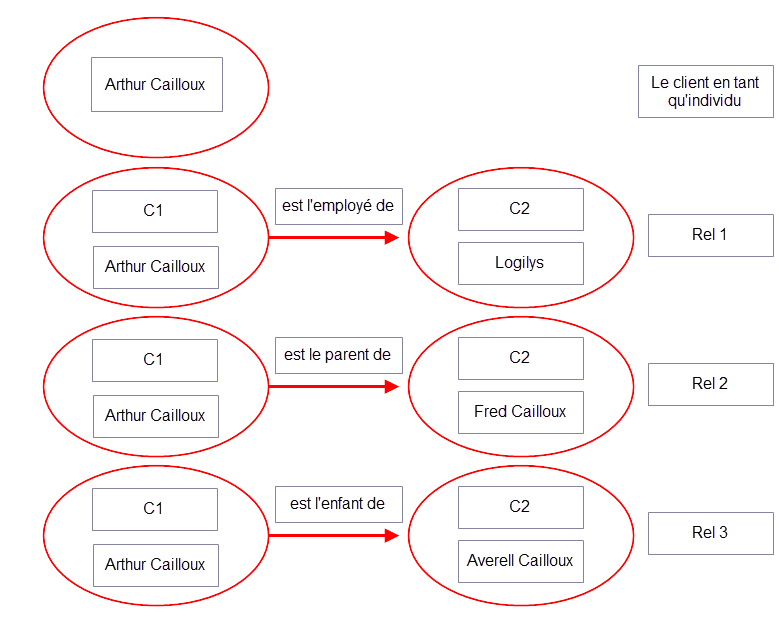
Gérer des types de relations
Avant d'insérer des relations, l'utilisateur devra créer des types de relations.
| Pour gérer des types de relations, aller dans le menu « Client » de la page d'accueil de Prodon et cliquer sur « Types de relations ».
|
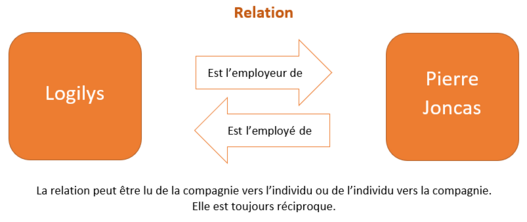
|
| Après avoir cliqué sur « Types de relations », cette fenêtre s'ouvrira.
|

|
| A : Voici la liste des types de relations.
|
B : Appuyer sur le bouton  pour ajouter un type de relations, sur le bouton pour ajouter un type de relations, sur le bouton  pour modifier et sur le bouton pour modifier et sur le bouton  pour retirer un type de relations. pour retirer un type de relations.
|
Ajouter un type de relations
Après avoir cliqué sur le bouton  , cette fenêtre s'ouvrira : , cette fenêtre s'ouvrira :
|
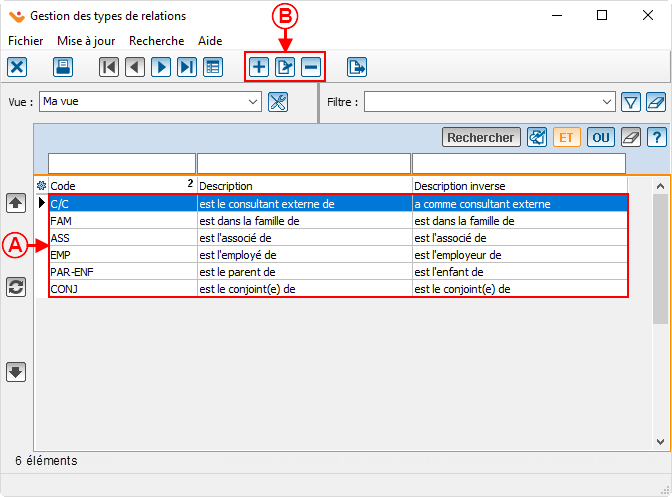
|
|
A : Permet de coder le type de relation.
|
B : Permet de nommer le type de relation entre le client 1 et le client 2.
|
| C : Permet d'expliquer le rapport du client 2 vers le client 1.
|
D : En cochant cette case, il sera permis de spécifier des contacts pour les compagnies dans une relation.
|
| E : Les « types intégrés » permettent de choisir si la relation est Compagnie/Contact, Conjoint(e) ou Famille immédiate.
|
F : « Permettre les relations » sert à déterminer si la relation va être entre deux compagnies, deux individus ou bien entre une compagnie et un individu.
Lorsqu'en E on sélectionne le ou les types intégrés, automatiquement la bonne case dans « Permettre les relations » se cochera.
|
G : Pour terminer, cliquer sur «  Confirmer l'ajout ». Confirmer l'ajout ».
|
|
Modifier un type de relations
Après avoir cliqué sur  , cette fenêtre s'ouvre : , cette fenêtre s'ouvre :
|
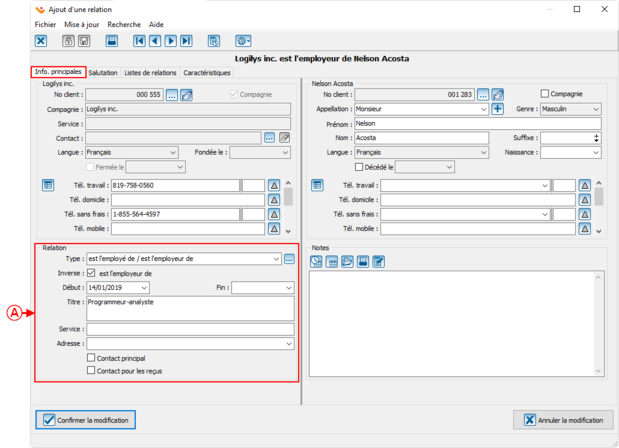
|
A : Une fois la modification terminée, cliquer sur «  Confirmer la modification » Confirmer la modification »
|
Retirer un type de relations
Après avoir cliqué sur  , cette fenêtre s'ouvre : , cette fenêtre s'ouvre :
|
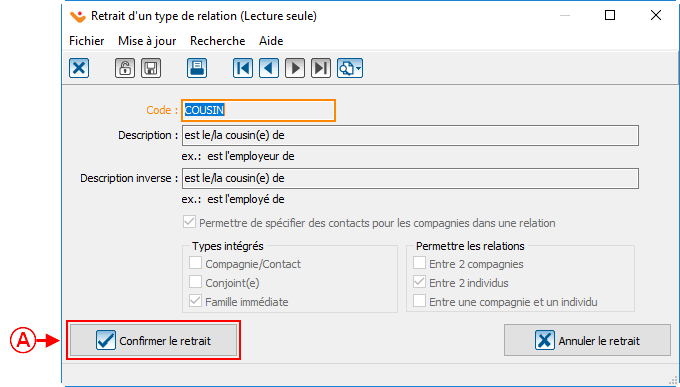
|
A : Ensuite, cliquer sur «  Confirmer le retrait » pour finaliser l'opération. Confirmer le retrait » pour finaliser l'opération.
|
Gérer des relations
Cette section explique comment ajouter, modifier et retirer une relation pour pouvoir tenir la base de données à jour.
Ajouter une relation
L'onglet « Relations » de la fiche client
Pour ajouter une relation à un client, entrer dans sa fiche et aller dans l'onglet « Relations ».
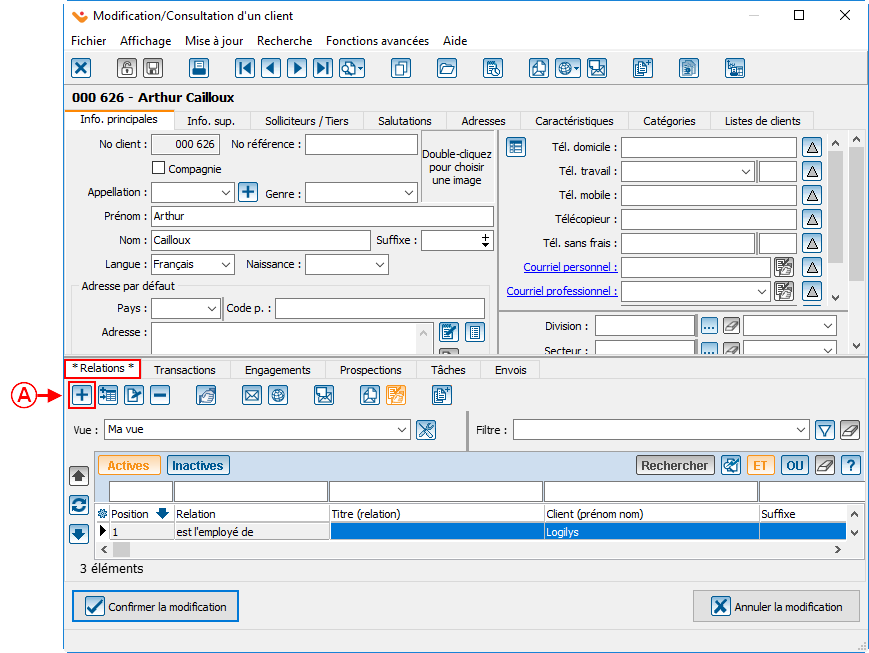
|
A : Appuyer sur le bouton  pour ajouter une relation. pour ajouter une relation.
|
| Ensuite, cette fenêtre s'ouvre :
|
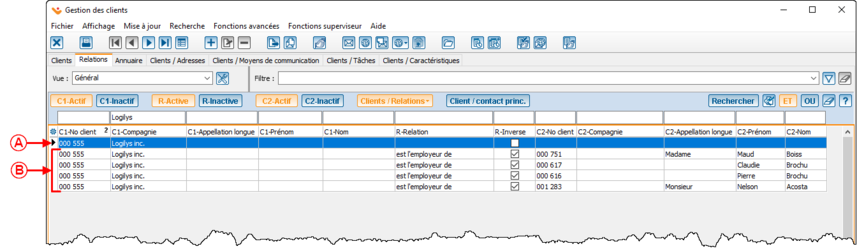
|
|
A : Le bouton « Choisir un client » permet de choisir parmi tous les clients et toutes les compagnies de la base de données.
|
B : Le bouton « Créer un contact interne » permet de créer un contact qui sera uniquement visible en C2 dans Prodon. Même si un numéro de client sera réservé pour ce C2, ce ne sera pas officiellement une fiche client. Ce sera une fiche accessible seulement à partir de la relation.
|
| C : L'option « Type » permet de déterminer le type de relations présent entre les deux parties.
|
D : La case « Inverse » permet d'inverser la relation choisie dans le type. Par exemple, si la relation est « est parent de », lorsque la case « Inverse » est cochée, la relation deviendrait « est enfant de ».
|
| E : La section « Début » sert à indiquer quand la relation entre les deux parties a débuté.
|
F : La section « Fin » sert à indiquer quand la relation entre les deux parties a pris fin.
|
| G : L'option « Adresse » permet de placer l'adresse du C1 comme la provenance de l'adresse du C2.
|
H : La case à cocher « Contact principal » permet au C2 de devenir le contact principal de C1. Une compagnie ne peut pas devenir le contact principal d'un individu. Cette information sera contenue dans la relation.
|
| I : Si la case « Contact pour les reçus » est cochée, C2 deviendra le contact pour les reçus de C1. Cette information sera contenue dans la relation.
|
| Si l'option A est sélectionnée, cette fenêtre s'ouvrira :
|
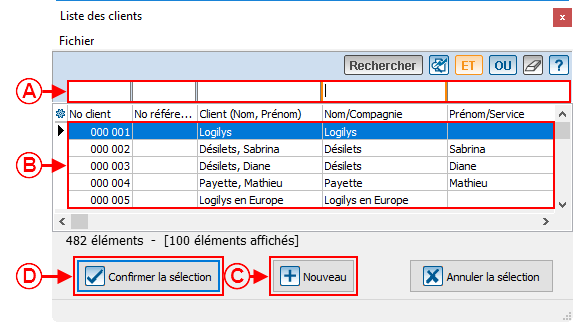
|
| A : Utiliser la barre de recherche pour trouver le client en relation.
|
B : Quand vous aurez trouver le bon client veuillez-vous positionner sur cette ligne.
|
| C : Si le client n'existe pas dans la base de données, veuillez cliquer sur le bouton « Nouveau » pour l'ajouter.
|
D : Une fois positionné sur le client, veuillez cliquer sur « Confirmer la sélection ».
|
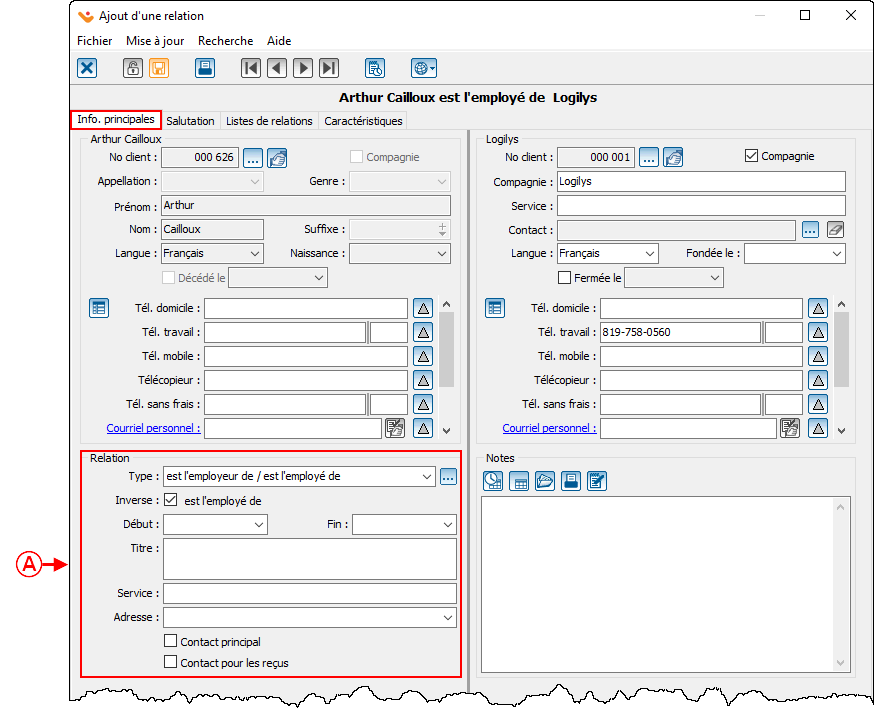
|
| A : Veuillez compléter la section relation.
|
| Si l'option B est sélectionnée, cette fenêtre s'ouvrira :
|
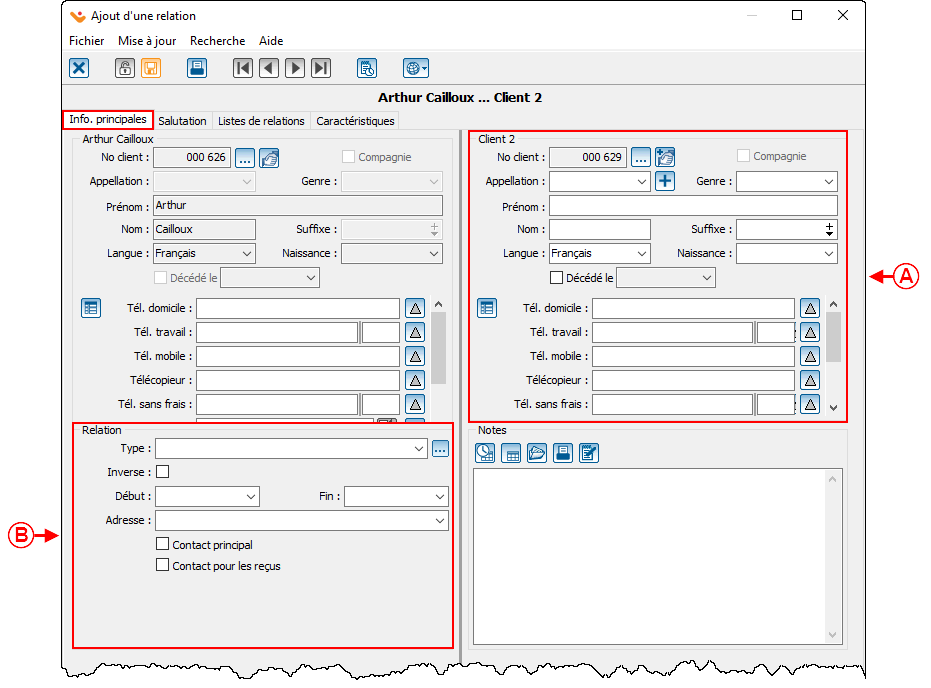
|
| A : Veuillez compléter les informations du client 2, comme si un
nouveau client était créé.
Remarque : Un numéro de client sera prédéterminé.
|
B : Veuillez compléter les informations dans la section « Relation ».
|
L'onglet « Salutation »
Il est possible de personnaliser les salutations en fonction de la relation. Prodon possède aussi un système de salutations standards.
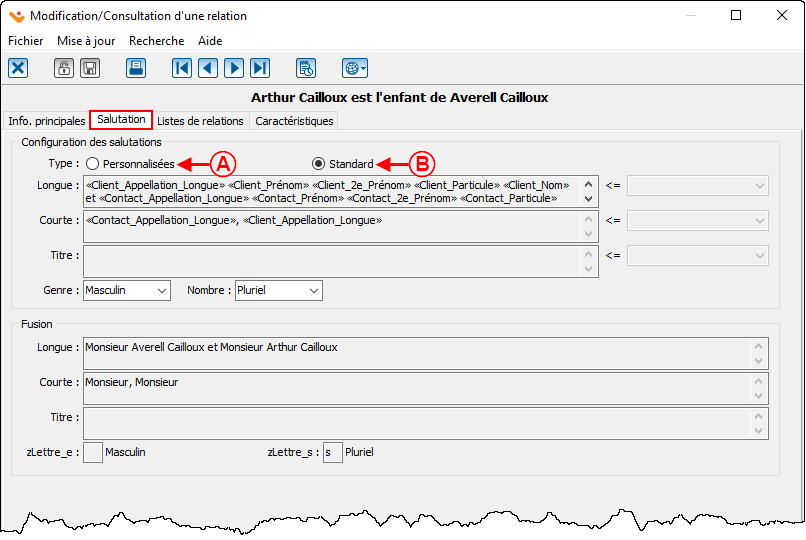
|
| A : Permets de choisir quels champs de fusion seront utilisés lorsqu'il faudra envoyer un document qui s'adressera aux deux contacts de la relation.
|
B : Tous les choix seront prédéterminés.
|
Modifier une relation
| Pour modifier une relation, aller dans l'onglet « Relation » de la fiche client.
|
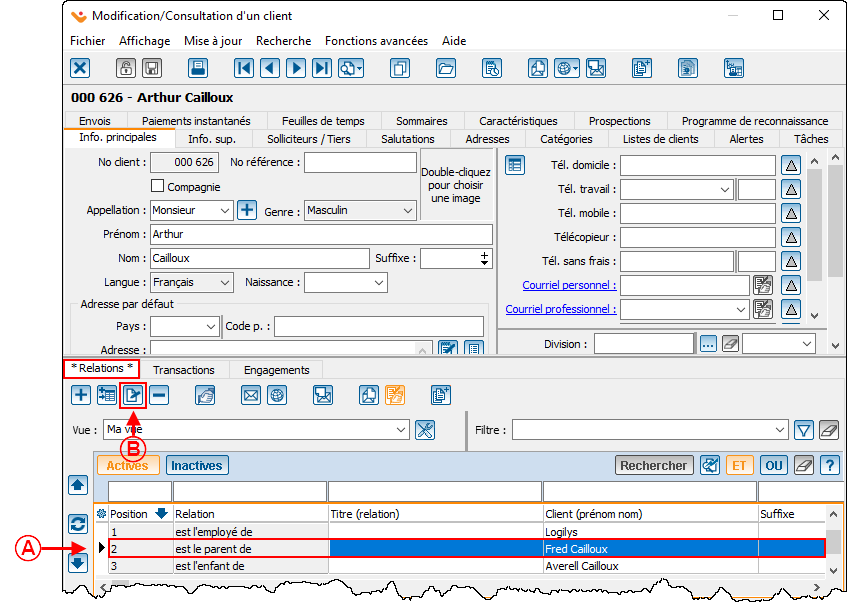
|
| A : Veuillez-vous positionner sur la relation à modifier.
|
B : Veuillez cliquer sur le bouton  ou double-cliquer ou double-cliquer
sur la relation.
|
Retirer une relation
| Pour retirer une relation, aller dans l'onglet « Relation » de la fiche client.
|
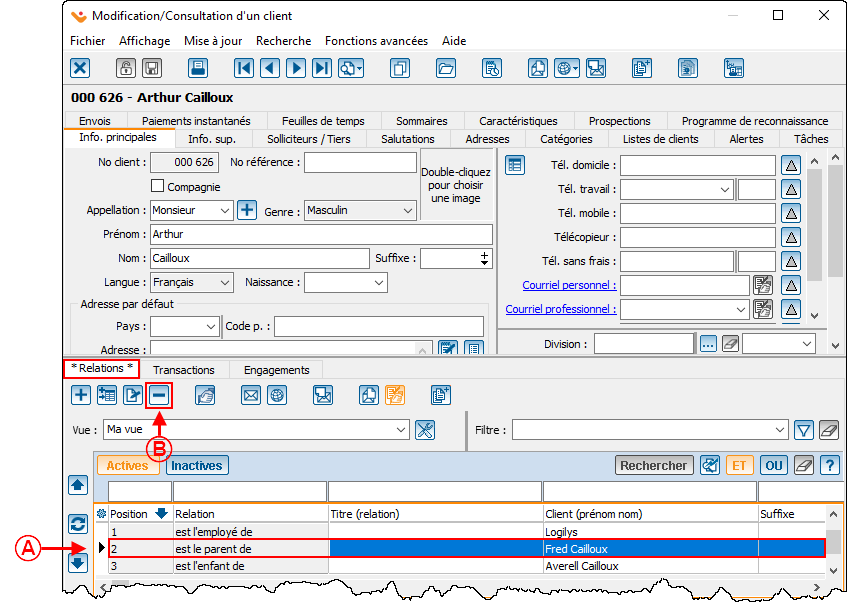
|
| A : Veuillez-vous positionner sur la relation à retirer.
|
B : Appuyer sur le bouton  . .
|
Nom du document : ProDon:Relations
Version : 5.0.3.3